品牌型号:联想天逸510S 2020
系统:win10 1909 64位企业版
软件版本:Adobe Photoshop cc2020
部分用户可能电脑型号不一样,但系统版本一致都适合该方法。
ps如何p去一个人呢?下面一起来了解一下。
1、打开ps,导入素材,ctrl+j复制一层,使用套索工具框选人物

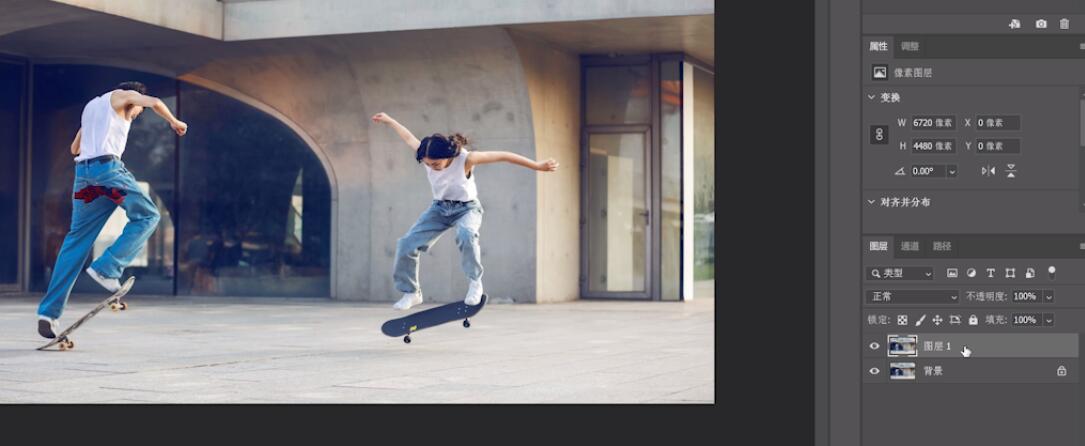
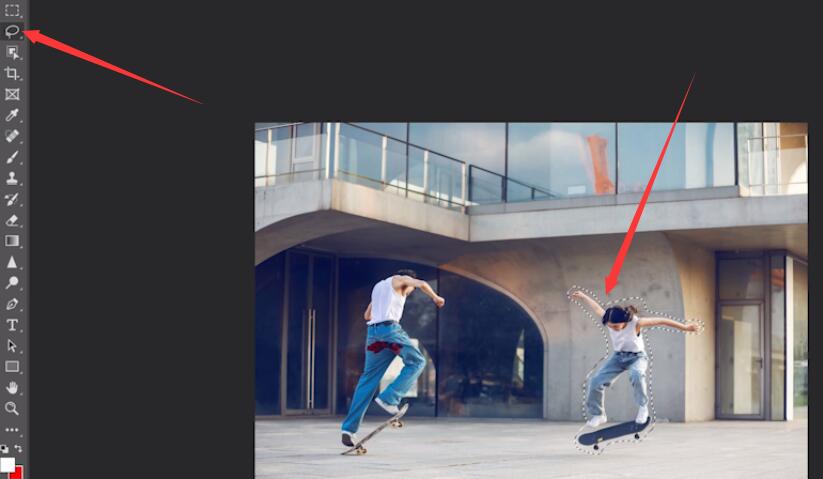
2、编辑,内容识别填充,点击确定,ctrl+d取消选区,选择仿制图章工具,ctrl+e向下合并
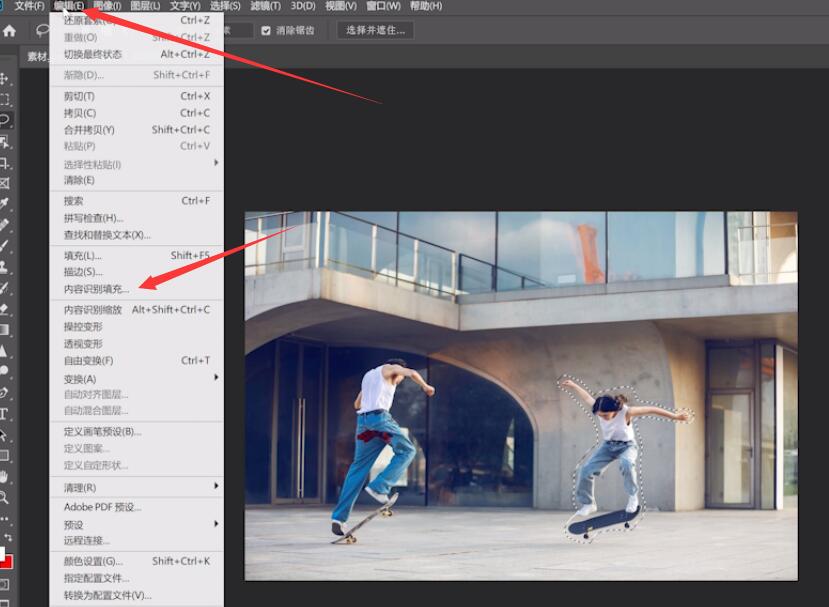

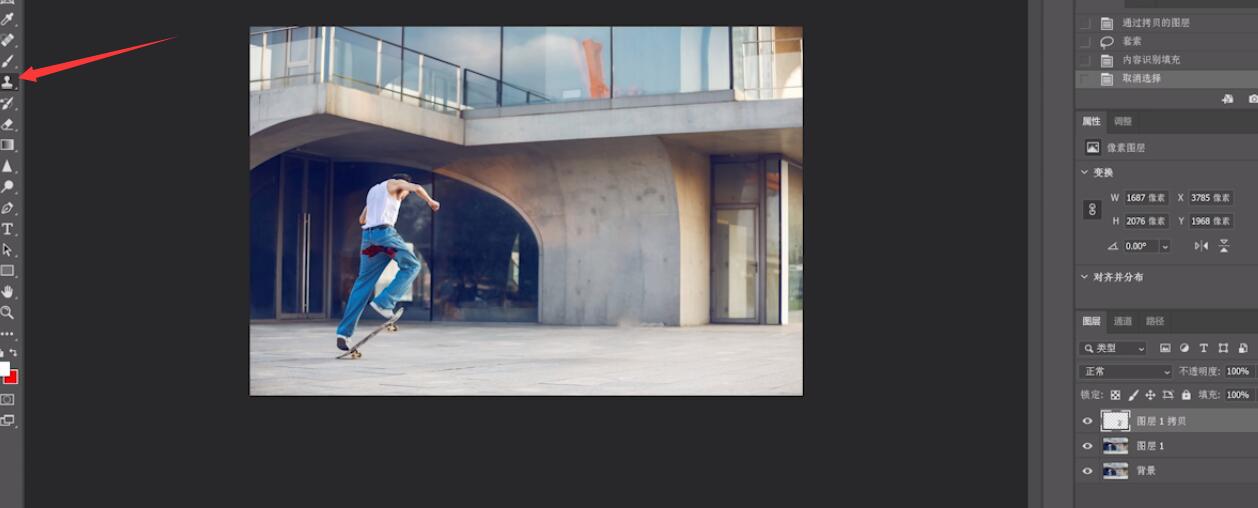
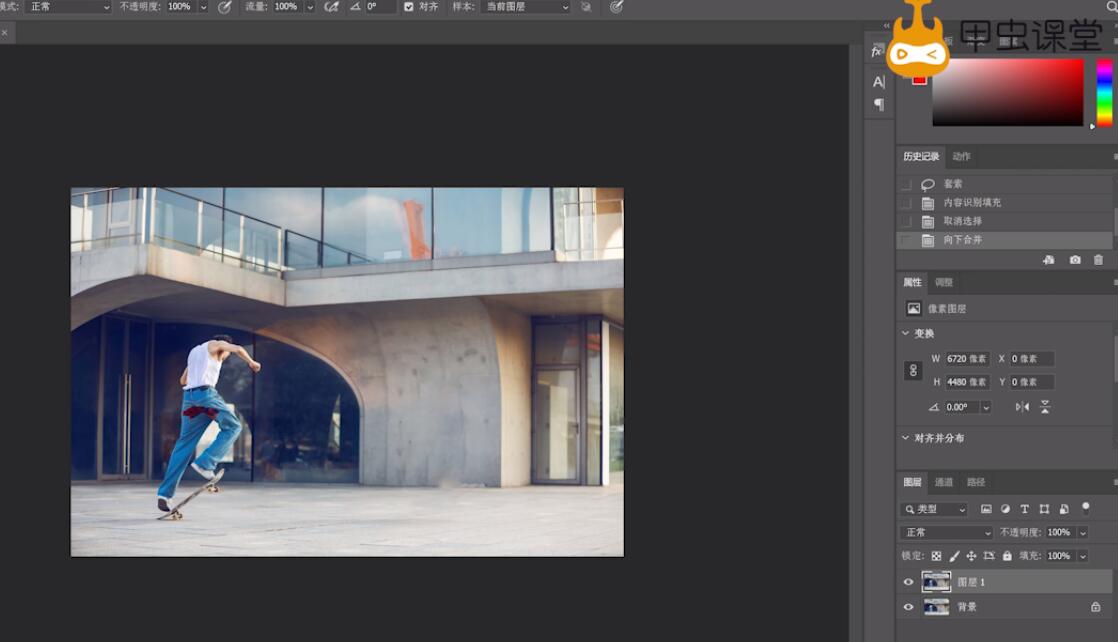
3、画笔大小适中就可,按住alt和鼠标左键采样,松开alt键,进行涂抹即可
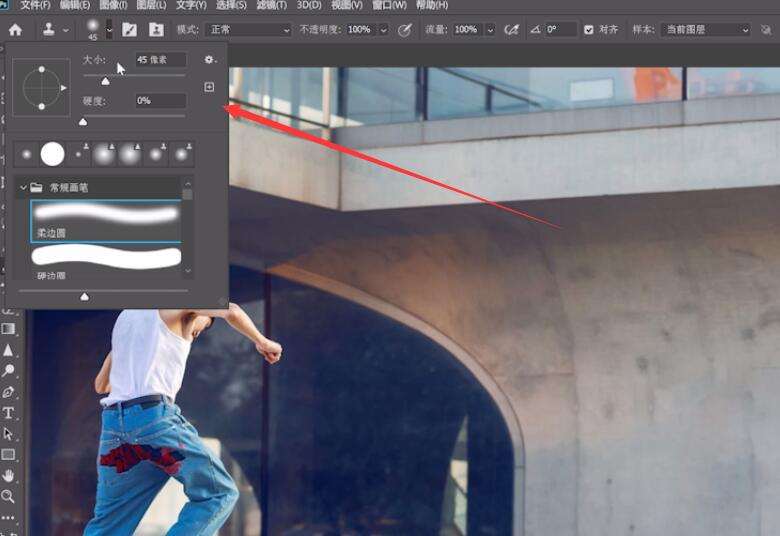
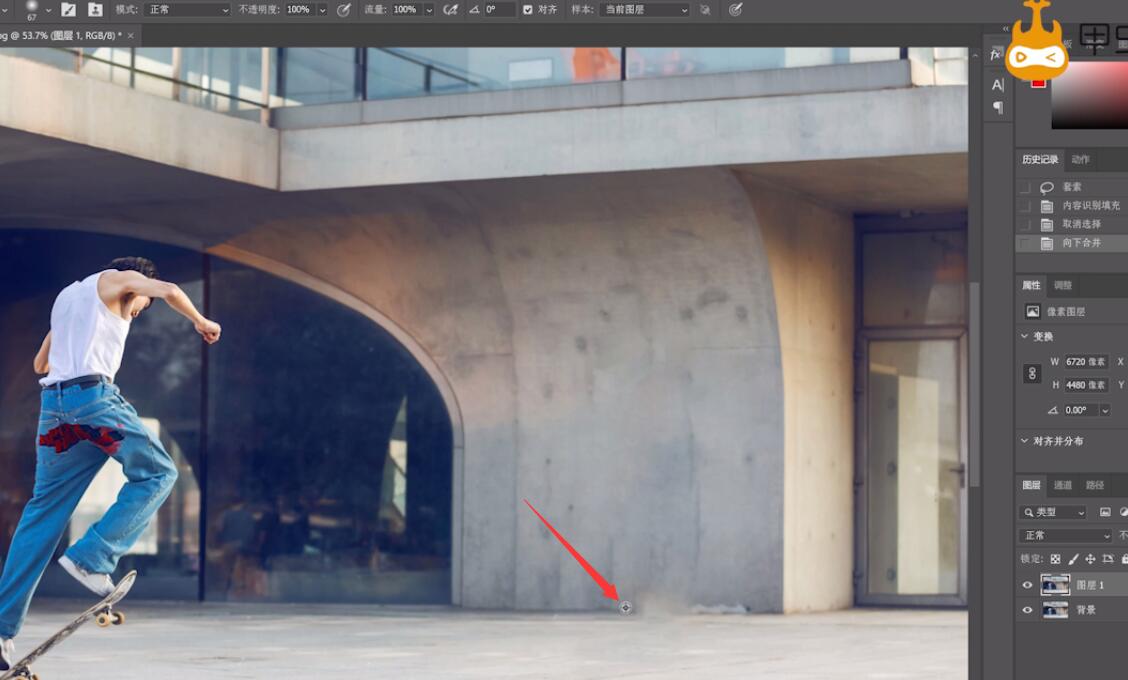
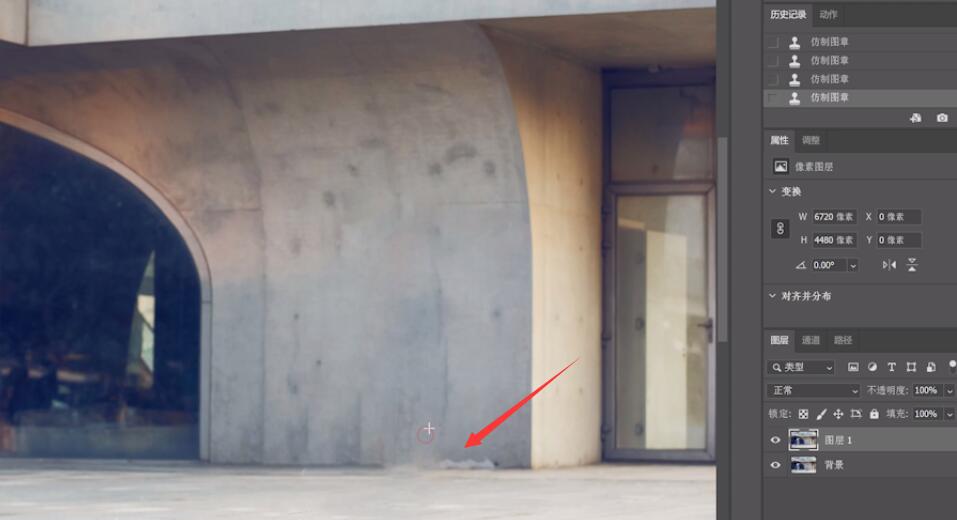
总结:
ps复制图层框选人物
进行内容识别填充
按快捷键采样涂抹









